YouTube Video Recorder: Làm thế nào để nắm bắt video YouTube
"Là có một cách để nắm bắt bất kỳ video nào trực tiếp từ trang web youtube.com vì vậy tôi có thể xem chúng bất cứ lúc nào và ở bất cứ đâu?"
-Isaacs
Tôi nghĩ rằng bạn có nghĩa là một máy ghi video YouTube để cho phép bạn để nắm bắt bất kỳ YouTube video (bao gồm clip và phim) vào máy tính, ngay cả vào thiết bị di động như iPhone, iPad, iPod và PSP vv? Câu trả lời là hoàn toàn đúng. Ngày nay, nó không phải là một vấn đề lớn để có được YouTube video nữa bởi vì rất nhiều của YouTube capturers tồn tại trên thị trường. Tuy nhiên, có những số ít những người mà cung cấp cho bạn khả năng chụp video YouTube cả vào máy tính và các thiết bị vẫn còn trong độ nét cao chất lượng.
Bạn có thể sử dụng Wondershare AllMyTube (AllMyTube for Mac ). Nó có thể dễ dàng giúp bạn nắm bắt bất kỳ video từ YouTube để máy tính miễn phí. Nhưng nếu bạn muốn xem nó trên bất kỳ thiết bị di động, chẳng hạn như điện thoại, máy tính bảng hoặc PSP vv, bạn cũng có thể sử dụng này tuyệt vời YouTube ghi để ghi lại và nắm bắt video YouTube cho các thiết bị. Đó là làm thế nào.
1 tìm các video ưa thích trên YouTube
Khi bạn cài đặt này ghi YouTube, bạn được nhắc để chọn trình duyệt bạn sử dụng để truy cập vào YouTube. Bây giờ, khởi động một trong trình duyệt của bạn đã chọn để truy cập vào YouTube. Trên trang web, chỉ cần tìm và phát các video bạn muốn chụp.
2 chụp video YouTube mà bạn muốn
Chạy này ghi video YouTube thông minh để cho nó phát hiện các video playing của chính nó. Khi bạn thấy biểu tượng "Tải về" trên đầu trang của các đoạn video, chỉ cần nhấp vào nó để nắm bắt video tự động. Hoặc bấm vào các "+ dán URL" nút trong giao diện ứng dụng này để nắm bắt nó để thay thế.
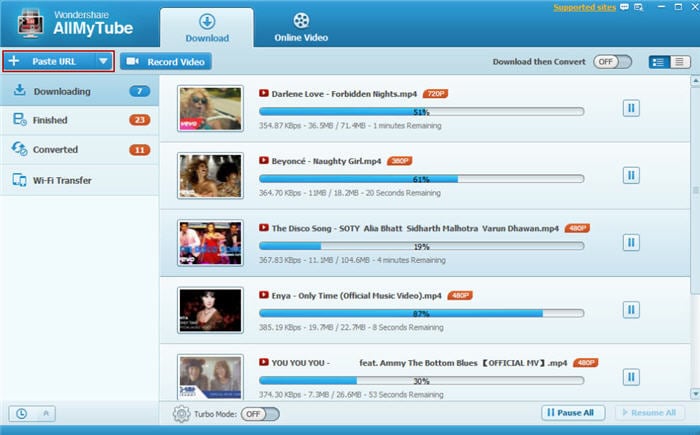
Khi nó được thực hiện, YouTube video được chụp sẽ được thêm vào trong thư viện của ứng dụng này. Ứng dụng này có thể giúp bạn quản lý tất cả được quay video YouTube ở đây. Và ngoài ra, bạn có thể chuyển nhập video FLV địa phương của bạn để quản lý. Trong thư viện, chỉ cần nhấp chuột phải ở lề phải và sau đó chọn "Nhập" từ trình đơn xuất hiện mặc.
3 chuyển đổi video YouTube cho các thiết bị (tùy chọn)
Nếu bạn muốn chuyển video YouTube được chụp với một số thiết bị để thưởng thức cá nhân, chỉ cần đánh dấu vào chúng trong thư viện, và sau đó nhấp vào nút "Chuyển đổi" ở góc dưới bên phải. Trong danh sách xuất hiện mặc định dạng, bạn có thể nhận được tất cả các định dạng video phổ biến và các thiết bị ở đây. Chỉ cần chọn một trong những theo tên thiết bị của bạn. Các tập tin đầu ra là rất thích hợp cho thiết bị. Sau đó, bạn có thể chuyển các tập tin chuyển đổi trong thư mục đầu ra để thiết bị qua cáp. Đó là tất cả.
Bài viết liên quan
Câu hỏi liên quan đến sản phẩm? Nói chuyện trực tiếp với nhóm hỗ trợ của chúng tôi >>



